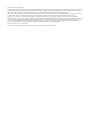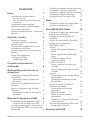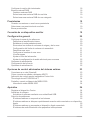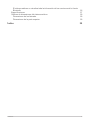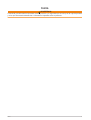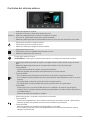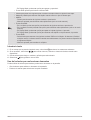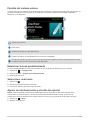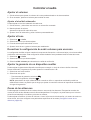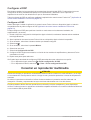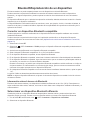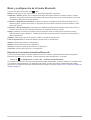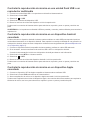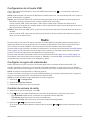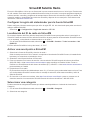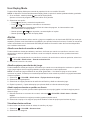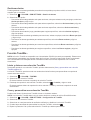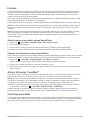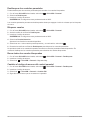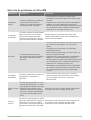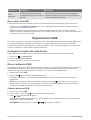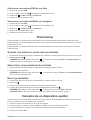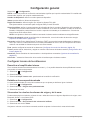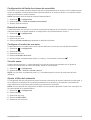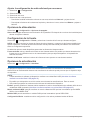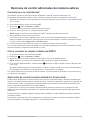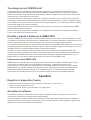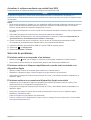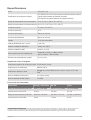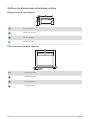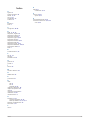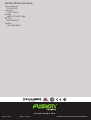Garmin Fusion RA210 - marin stereo Manual de usuario
- Tipo
- Manual de usuario

FUSION
®
MS-RA210
M A N U A L D E L U S U A R I O
ESPAÑOL

© 2019 Garmin Ltd. o sus subsidiarias
Todos los derechos reservados. De acuerdo con las leyes de copyright, este manual no podrá copiarse, total o parcialmente, sin el consentimiento por escrito de Garmin. Garmin se
reserva el derecho a cambiar o mejorar sus productos y a realizar modificaciones en el contenido de este manual sin la obligación de comunicar a ninguna persona u organización
tales modificaciones o mejoras. Visita www.fusionentertainment.com para ver actualizaciones e información adicional sobre el uso de este producto.
Garmin
®
, ANT
®
, Fusion
®
y el logotipo de Fusion son marcas comerciales de Garmin Ltd. o sus subsidiarias, registradas en Estados Unidos y otros países. Connect IQ
™
, Fusion-Link
™
y Fusion-Link Lite
™
son marcas comerciales de Garmin Ltd. o sus subsidiarias. Estas marcas comerciales no se podrán utilizar sin autorización expresa de Garmin.
Apple
®
, iPhone
®
y iPod touch
®
son marcas comerciales de Apple Inc., registradas en Estados Unidos y en otros países. App Store
SM
es una marca de servicio de Apple Inc.,
registrada en EE. UU. y en otros países. Android
™
y Google Play
™
son marcas comerciales de Google Inc. La marca y el logotipo de BLUETOOTH
®
son propiedad de Bluetooth SIG,
Inc. y se utilizan bajo licencia por Garmin. NMEA 2000
®
y el logotipo de NMEA 2000 son marcas comerciales registradas de la Asociación Nacional de Electrónica Marina de
EE. UU. (National Marine Electronics Association). SiriusXM
®
, SportsFlash
™
, TuneMix
™
, TuneStart
™
y todas las marcas y logotipos relacionados son marcas comerciales de Sirius
XM Radio Inc. Todos los derechos reservados. Otras marcas y nombres comerciales pertenecen a sus respectivos propietarios.
Número(s) de modelo: A03771 IC, 1792A-03771
El número de registro COFETEL/IFETEL puede ser revisado en el manual a través de la siguiente página de internet.

Contenido
Inicio 1
Controles del sistema estéreo 2
Introducir texto 3
Uso del selector para seleccionar
elementos 3
Pantalla del sistema estéreo 4
Establecer la zona predeterminada 4
Seleccionar una fuente 4
Ajustar la retroiluminación y el brillo del
selector 4
Controlar el audio 5
Ajustar el volumen 5
Ajustar el nivel del subwoofer 5
Ajustar el tono 5
Desactivar la configuración de subir
volumen para una zona 5
Ajustar la ganancia de un dispositivo
auxiliar 5
Zonas de los altavoces 5
Configurar el DSP 6
Configurar el DSP 6
Conectar un reproductor
multimedia 6
BluetoothReproducción de un
dispositivo 7
Conectar un dispositivo Bluetooth
compatible 7
Información sobre el alcance de
Bluetooth 7
Seleccionar un dispositivo Bluetooth
diferente 7
Menú y configuración de la fuente
Bluetooth 8
Desactivar la conexión automática
Bluetooth 8
Reproducir dispositivos USB 9
Compatibilidad del dispositivo USB 9
Conexión de un dispositivo USB 9
Controlar la reproducción de música en
una unidad flash USB o un reproductor
multimedia 10
Controlar la reproducción de música en
un dispositivo Android conectado 10
Controlar la reproducción de música en
un dispositivo Apple conectado 10
Configuración de la fuente USB 11
Radio 11
Configurar la región del sintonizador 11
Cambiar de emisora de radio 11
SiriusXM Satellite Radio 12
Configurar la región del sintonizador
para la fuente SiriusXM 12
Localización del ID de radio de
SiriusXM 12
Activar una suscripción a SiriusXM 12
Seleccionar una categoría 12
Usar Replay Mode 13
Alertas 13
Añadir una alerta de canción o
artista 13
Añadir equipos para alertas de
juego 13
Visualizar alertas activas 13
Gestionar alertas 14
Función TuneMix™ 14
Iniciar y detener una colección
TuneMix 14
Crear y personalizar una colección
TuneMix 14
Función 15
Añadir equipos para recibir alertas
SportsFlash 15
Cambiar la prioridad de equipo
SportsFlash 15
Activar la función TuneStart™ 15
Controles parentales 15
Desbloquear los controles
parentales 16
Bloquear canales 16
Borrar todos los canales
bloqueados 16
Cambiar el código de acceso del
control parental 16
Solución de problemas de SiriusXM 17
Borrar datos SiriusXM 18
Reproducción DAB 18
Contenido i

Configurar la región del sintonizador 18
Buscar emisoras DAB 18
Cambiar emisoras DAB 18
Seleccionar una emisora DAB de una lista 19
Seleccionar una emisora DAB de una categoría 19
Presintonías 19
Guardar una emisora o canal como presintonía 19
Seleccionar una presintonía de una lista 19
Borrar presintonías 19
Conexión de un dispositivo auxiliar 19
Configuración general 20
Configurar la zona de los altavoces 20
Desactivar el amplificador interno 20
Establecer la zona predeterminada 20
Sincronizar los niveles de volumen de origen y de la zona 20
Configuración del límite de volumen de encendido 21
Desactivar una zona 21
Configurar el nombre de una zona 21
Vincular zonas 21
Ajustar el filtro del subwoofer 21
Ajustar la configuración de audio adicional para una zona 22
Opciones de alimentación 22
Configuración de la fuente 22
Opciones de actualización 22
Opciones de control adicionales del sistema estéreo 23
Conectarse a un reloj Garmin® 23
Cómo conectar un mando a distancia ARX70 23
Aplicación de control remoto inalámbrico Fusion-Link 23
Tecnología de red FUSION-Link™ 24
Pantalla y mando a distancia de NMEA 2000 24
Información sobre NMEA 2000 24
Apéndice 24
Registrar el dispositivo Fusion 24
Actualizar el software 24
Actualizar el software mediante una unidad flash USB 25
Solución de problemas 25
El sistema estéreo no responde a los botones 25
El sistema estéreo se bloquea repetidamente cuando está conectado a un dispositivo
Apple 25
El sistema estéreo no encuentra mi dispositivo Apple conectado 25
El sistema de audio Bluetooth sufre pequeñas interrupciones 26
ii Contenido


Inicio
ADVERTENCIA
Consulta la guía Información importante sobre el producto y tu seguridad que se incluye en la caja del producto
y en la que encontrarás advertencias e información importante sobre el producto.
Inicio 1

Controles del sistema estéreo
Selector
• Gíralo para ajustar el volumen.
• Al ajustar el volumen, púlsalo para cambiar de zona.
• Gíralo para desplazarte por los menús o configurar un ajuste.
• En un menú, púlsalo para seleccionar la opción resaltada.
• Mantenlo pulsado para activar determinadas funciones, como abrir las presintonías de la radio.
• Púlsalo para encender el sistema estéreo.
• Púlsalo para silenciar la salida de audio.
• Mantenlo pulsado para apagar el sistema estéreo.
• Púlsalo para abrir el menú.
• Púlsalo para volver a la pantalla anterior desde el menú.
• Mantenlo pulsado para salir del menú.
Púlsalo para cambiar la fuente.
SUGERENCIA: Puedes girar el selector para explorar, o pulsarlo para seleccionar la fuente.
• Púlsalo para saltar al principio de la pista o a la pista anterior cuando utilices un tipo de fuente
apto.
• Mantenlo pulsado para retroceder en la pista cuando utilices un tipo de fuente apto.
• Fuente AM/FM:
◦ Púlsalo para sintonizar la emisora o la presintonía anterior.
◦ Mantenlo pulsado para sintonizar más rápidamente en el modo manual.
• Fuente SiriusXM:
◦ En Live Mode, pulsa esta opción para sintonizar la emisora o la presintonía anterior.
◦ En Live Mode, mantén pulsada esta opción para sintonizar más rápidamente (solo en el modo
manual).
◦ En Replay Mode, pulsa esta opción para volver a la pista anterior.
◦ En Replay Mode, mantén pulsada esta opción para retroceder en la pista actual.
• Fuente DAB:
◦ Púlsalo para volver a la emisora DAB anterior en el múltiplex. Al alcanzar el principio del
múltiplex actual, el sistema estéreo cambia automáticamente a la última emisora disponible en
el múltiplex anterior.
◦ Mantenlo pulsado para cambiar el múltiplex.
• Púlsalo para pausar o reanudar la reproducción multimedia.
• Fuente AM/FM:
◦ Púlsalo para desplazarte por los modos de sintonización (automática, manual o presintonías).
◦ Mantenlo pulsado para guardar la emisora seleccionada como presintonía.
• Fuente SiriusXM:
◦ Mantenlo pulsado para cambiar entre Replay Mode y Live Mode.
◦ En Live Mode, pulsa esta opción para desplazarte por los modos de sintonización (manual,
categoría o presintonías).
2 Inicio

◦ En Replay Mode, pulsa esta opción para pausar y reproducir.
• Fuente DAB: púlsalo para buscar emisoras DAB.
• Púlsalo para pasar a la siguiente pista o emisora cuando utilices un tipo de fuente apto.
• Mantenlo pulsado para avanzar más rápido cuando utilices un tipo de fuente apto.
• AM/FM:
◦ Púlsalo para sintonizar la siguiente emisora o presintonía.
◦ Mantenlo pulsado para sintonizar más rápidamente (solo en modo manual).
• Fuente SiriusXM:
◦ En Live Mode, pulsa esta opción para sintonizar la siguiente emisora o presintonía.
◦ En Live Mode, mantén pulsada esta opción para sintonizar más rápidamente (solo en el modo
manual).
◦ En Replay Mode, pulsa esta opción para pasar a la pista siguiente, si procede.
◦ En Replay Mode, pulsa esta opción para avanzar más rápido en la pista actual, si procede.
• Fuente DAB:
◦ Selecciónalo para avanzar a la siguiente emisora DAB en el múltiplex. Al alcanzar el final del
múltiplex actual, el sistema estéreo cambia automáticamente a la primera emisora disponible en
el siguiente múltiplex.
◦ Mantenlo pulsado para cambiar el múltiplex.
Introducir texto
1 En un campo que te permita introducir texto, selecciona para borrar los caracteres existentes.
2 Si es necesario, selecciona o para utilizar números, símbolos o letras minúsculas cuando estén
disponibles.
3 Gira el selector para elegir un carácter y púlsalo para seleccionarlo.
4 Selecciona para guardar el nuevo texto.
Uso del selector para seleccionar elementos
Puedes utilizar el selector para resaltar y seleccionar elementos en la pantalla.
• Gira el selector para señalar un elemento de la pantalla.
• Presiona el selector para seleccionar la opción resaltada.
Inicio 3

Pantalla del sistema estéreo
La información que se muestra en la pantalla varía en función de la fuente seleccionada. En este ejemplo, se
muestra la reproducción de una pista de un dispositivo conectado mediante la tecnología inalámbrica
Bluetooth
®
en el dispositivo.
Nombre de la fuente
Zona activa
Detalles de la pista (si están disponibles)
Carátula del álbum (si está disponible en una fuente compatible)
Tiempo transcurrido, duración y número de la pista actual respecto al número total de pistas de la lista
de reproducción (si dicha información está disponible)
Establecer la zona predeterminada
La zona predeterminada es la zona de los altavoces que se ajusta por defecto al girar el selector.
1 Selecciona > Configuración.
2 Selecciona Zona > Asignar zona predeterminada.
3 Selecciona una zona.
Seleccionar una fuente
1 Selecciona .
2 Gira el selector para resaltar una fuente.
3 Presiona el selector para seleccionar la fuente.
Ajustar la retroiluminación y el brillo del selector
NOTA: si has conectado el cable de atenuación del arnés de cableado al cable de iluminación de la
embarcación, la retroiluminación y el selector se atenúan automáticamente cuando las luces de la
embarcación están encendidas. Esto podría afectar a la forma en que ajustes la configuración de brillo.
1 Selecciona > Brillo.
2 Ajusta el nivel de brillo.
4 Inicio

Controlar el audio
Ajustar el volumen
1 Gira el selector para ajustar el volumen de la zona predeterminada en el sistema estéreo.
2 Si es necesario, presiona el selector para cambiar de zona.
Ajustar el nivel del subwoofer
Puedes ajustar el nivel del subwoofer de cada zona.
1 Gira el selector, y selecciona una zona con un subwoofer conectado.
2 Mantén pulsado el selector.
Aparecerá el ajuste Niv subw de la zona.
3 Ajusta el nivel del subwoofer y pulsa el selector para establecerlo.
Ajustar el tono
1 Selecciona > Audio.
2 Selecciona la zona que deseas ajustar.
3 Pulsa el selector para seleccionar un tono.
4 Ajusta el nivel de tono y pulsa el selector para establecerlo.
Desactivar la configuración de subir volumen para una zona
La configuración de Más volumen mantiene la respuesta de frecuencia a volúmenes bajos y eleva la sonoridad
percibida a volúmenes altos. Esta configuración está activada de forma predeterminada en todas las zonas.
1 Selecciona > Audio.
2 Selecciona la zona que desees ajustar.
3 Selecciona Más volumen para desactivar la casilla de verificación.
Ajustar la ganancia de un dispositivo auxiliar
Puedes ajustar la ganancia del dispositivo auxiliar para conseguir un nivel de volumen similar al de otras
fuentes multimedia. La ganancia se puede ajustar en incrementos de 1 dB.
1 Selecciona una fuente auxiliar.
2 Selecciona una opción:
• Para aumentar la ganancia, selecciona .
• Para reducir la ganancia, selecciona .
NOTA: para obtener la mejor calidad de audio cuando se utilice un reproductor multimedia portátil con
salida de auriculares, es posible que se tenga que ajustar el control de volumen del reproductor multimedia
en lugar de la ganancia.
Zonas de los altavoces
Puedes agrupar los altavoces de una misma área en una zona de los altavoces. Esto permite controlar los
niveles de audio de las distintas zonas de forma independiente. Por ejemplo, se puede hacer que el volumen
del audio sea más bajo en la cabina y más alto en cubierta.
Puedes ajustar el balance, el límite del volumen, el tono, la frecuencia del subwoofer y el nombre de cada una
de las zonas, así como configurar otros parámetros específicos de las zonas (Configurar la zona de los
altavoces, página 20).
Controlar el audio 5

Configurar el DSP
Este sistema estéreo incluye tecnología de procesamiento de señal digital (DSP). Puedes seleccionar una
configuración de DSP preestablecida para que los amplificadores y altavoces Fusion
®
optimicen la
reproducción de audio en las ubicaciones en que se encuentran instalados.
Todos los ajustes de DSP se configuran mediante la aplicación de control remoto Fusion-Link
™
(Aplicación de
control remoto inalámbrico Fusion-Link, página 23).
Configurar el DSP
Debes descargar e instalar la aplicación de control remoto Fusion-Link en tu dispositivo Apple
®
o Android
™
compatible antes de poder configurar el DSP (Aplicación de control remoto inalámbrico Fusion-Link,
página 23).
Puedes configurar el DSP para optimizar el sonido en cada zona con los altavoces instalados, los
amplificadores y el entorno.
1 Desde el menú de configuración del dispositivo Apple o Android, conéctate al sistema estéreo mediante
tecnología Bluetooth.
2 Abre la aplicación de control remoto Fusion-Link en tu dispositivo Apple o Android compatible.
3 Si es necesario, selecciona el sistema estéreo que deseas configurar.
4 Selecciona .
5 Si es necesario, selecciona la pestaña Música.
6 Selecciona una zona.
7 Selecciona Configuración de DSP.
8 Configura el DSP según sea necesario, en función de los modelos de amplificadores y altavoces Fusion
conectados a la zona.
9 Repite estos pasos para cada zona.
10 Cuando hayas terminado de configurar el DSP para todas las zonas, selecciona una opción:
• En un dispositivo Apple, selecciona > Enviar configuración de DSP
• En un dispositivo Android, selecciona > Zona > Enviar configuración de DSP.
Conectar un reproductor multimedia
ATENCIÓN
Desconecta siempre el reproductor multimedia del sistema estéreo cuando no lo estés utilizando y no lo dejes
en la embarcación. Esto ayudará a reducir el riesgo de robo y de daños producidos a causa de temperaturas
extremas.
No retires el reproductor multimedia ni utilices el sistema estéreo sin prestar la atención adecuada a la
navegación. Consulta y respeta todas las leyes marítimas relacionadas con el uso del sistema.
El sistema estéreo admite diversos reproductores multimedia, incluidos smartphones y otros dispositivos
móviles. Puedes conectar un reproductor multimedia compatible utilizando una conexión inalámbrica Bluetooth
o una conexión USB al puerto USB.
6 Conectar un reproductor multimedia

BluetoothReproducción de un dispositivo
El sistema estéreo se puede emparejar hasta con ocho dispositivos multimedia Bluetooth.
Puedes controlar la reproducción mediante los controles del sistema estéreo en todos los dispositivos
Bluetooth y, en algunos dispositivos, puedes explorar la colección de música desde el menú del sistema
estéreo.
En dispositivos Bluetooth que no admiten la exploración multimedia, deberás seleccionar la canción o lista de
reproducción en el dispositivo multimedia.
La disponibilidad de la información sobre las canciones, como, por ejemplo, el título, el nombre del artista, la
duración de la pista y la carátula del álbum, depende de las capacidades del reproductor multimedia y de la
aplicación de música.
Conectar un dispositivo Bluetooth compatible
Puedes reproducir el contenido multimedia de un dispositivo Bluetooth compatible mediante una conexión
inalámbrica Bluetooth.
Puedes controlar la reproducción de música con la aplicación multimedia en un dispositivo Bluetooth o
mediante la aplicación de control remoto Fusion-Link (Aplicación de control remoto inalámbrico Fusion-Link,
página 23).
1 Selecciona la fuente BT.
2 Selecciona > BT > Contactos > Visible para que el dispositivo Bluetooth compatible pueda detectar el
sistema estéreo.
3 Activa la tecnología Bluetooth en el dispositivo Bluetooth compatible.
4 Sitúa el dispositivo Bluetooth compatible a 10 m (33 ft) del sistema estéreo.
5 En el dispositivo Bluetooth compatible, busca dispositivos Bluetooth.
6 En el dispositivo Bluetooth compatible, selecciona el sistema estéreo de la lista de dispositivos detectados.
7 En el dispositivo Bluetooth compatible, sigue las instrucciones que se muestran en pantalla para realizar la
vinculación y la conexión con el sistema estéreo detectado.
Durante la vinculación, es posible que tu dispositivo Bluetooth compatible te solicite confirmar un código en
el sistema estéreo. El sistema estéreo no muestra ningún código, pero se conecta correctamente cuando
confirmas el mensaje que aparece en el dispositivo Bluetooth.
8 Si el dispositivo Bluetooth compatible no se conecta de forma inmediata al sistema estéreo, repite los pasos
1 a 7.
La opción Visible se desactiva automáticamente transcurridos dos minutos.
NOTA: en algunos dispositivos Bluetooth, al ajustar el volumen del dispositivo se cambia el nivel de volumen
del sistema estéreo.
Información sobre el alcance de Bluetooth
El alcance del sistema estéreo y los dispositivos inalámbricos Bluetooth es de 10 m (33 ft). Para obtener un
mejor rendimiento debe existir, además, una línea de visión clara entre el dispositivo inalámbrico Bluetooth y el
sistema estéreo.
Seleccionar un dispositivo Bluetooth diferente
Cuando hay más de un dispositivo Bluetooth emparejado al sistema estéreo, puedes seleccionar otro
dispositivo según convenga. Puedes vincular el sistema estéreo con hasta ocho dispositivos Bluetooth.
1 Con la fuente BT seleccionada, toca > BT > Contactos > Dispositivos vinculados.
2 Selecciona un dispositivo Bluetooth.
BluetoothReproducción de un dispositivo 7

Menú y configuración de la fuente Bluetooth
Con la fuente BT seleccionada, toca > BT.
NOTA: las opciones de este menú varían en función del dispositivo conectado.
Contactos > Visible: permite que los dispositivos Bluetooth puedan detectar el sistema estéreo. Puedes
desactivar esta opción para evitar que puedan producirse interrupciones en el sonido después de vincular
un dispositivo Bluetooth al sistema estéreo.
Contactos > Dispositivos vinculados: muestra una lista de los dispositivos Bluetooth vinculados con el
sistema estéreo. Puedes seleccionar un dispositivo de la lista para conectarlo al sistema estéreo si está
dentro del alcance.
Contactos > Borrar dispositivo: permite borrar el dispositivo Bluetooth del sistema estéreo. Para volver a
escuchar el sonido de este dispositivo Bluetooth, es necesario volverlo a vincular.
Repetir: establece el método de repetición para la selección actual. Puedes repetir la selección actual
seleccionando la opción Repetir 1. Puedes repetir todos los elementos de la selección seleccionando la
opción Repetir todo.
Aleatorio: mezcla las pistas de la carpeta, el álbum o la lista de reproducción.
Lista de reproducción: muestra las listas de reproducción en el dispositivo.
Artistas: muestra los artistas en el dispositivo.
Artistas: muestra los álbumes en el dispositivo.
Géneros: muestra los géneros de música en el dispositivo.
Canciones: muestra las canciones en el dispositivo.
Desactivar la conexión automática Bluetooth
De forma predeterminada, el sistema estéreo se vuelve a conectar automáticamente al último dispositivo
Bluetooth conectado tras encenderlo. Puedes desactivar esta configuración si lo deseas.
Selecciona > Configuración > Fuente > BT > Conectar automáticamente.
Si la casilla de verificación Conectar automáticamente está desmarcada, el sistema estéreo no intentará volver
a conectarse automáticamente a un dispositivo Bluetooth. Cuando esta función está desactivada, debes
seleccionar un dispositivo Bluetooth manualmente para poder conectarlo (Seleccionar un dispositivo Bluetooth
diferente, página 7).
8 BluetoothReproducción de un dispositivo

Reproducir dispositivos USB
Puedes conectar varios reproductores multimedia USB, unidades flash USB y smartphones al sistema estéreo.
La manera de acceder a la fuente USB depende del tipo de reproductor multimedia o smartphone que se haya
conectado.
Reproductor multimedia Opciones de fuente
Dispositivo Android MTP
Dispositivo Apple iPOD
Unidad flash USB USB
Reproductor multimedia MP3 (como dispositivo de
almacenamiento masivo)
USB
NOTA: si tu reproductor multimedia MP3 no admite el
almacenamiento masivo al conectarlo mediante USB,
debes conectarlo al sistema estéreo como un disposi-
tivo auxiliar (Conexión de un dispositivo auxiliar,
página 19).
Puedes controlar la reproducción mediante los controles del sistema estéreo en todos los dispositivos USB y,
en algunos dispositivos, puedes explorar la colección de música desde el menú del sistema estéreo. En
dispositivos USB que no admiten la exploración multimedia, deberás seleccionar la canción o la lista de
reproducción en el dispositivo multimedia.
La información disponible sobre las canciones, como por ejemplo el título, el nombre del artista y la duración
de la pista depende de las capacidades del reproductor multimedia y de la aplicación de música.
Compatibilidad del dispositivo USB
Para conectar un reproductor multimedia o un dispositivo móvil al puerto USB, puedes utilizar una unidad flash
USB o el cable USB incluido con el reproductor multimedia.
El sistema estéreo es compatible con dispositivos iAP2 de Apple como iPhone
®
XS Max, iPhone XS, iPhone
XR, iPhone X, iPhone 8 Plus, iPhone 8, iPhone 7 Plus, iPhone 7, iPhone SE, iPhone 6S Plus, iPhone 6S,
iPhone 6 Plus, iPhone 6, iPhone 5S y iPod touch
®
(6.ª generación).
El sistema estéreo es compatible con dispositivos Android que admiten el modo MTP.
El sistema estéreo es compatible con reproductores multimedia y otros dispositivos de almacenamiento masivo
USB, incluidas las unidades flash USB. La música de las unidades USB debe cumplir las siguientes
condiciones:
• Los archivos de música deben tener el formato MP3, AAC (.m4a) o FLAC.
• Si conectas un disco duro portátil, deberás conectarlo a una fuente de alimentación externa. El puerto USB
de este sistema estéreo no puede proporcionar alimentación a un disco duro portátil.
• El dispositivo de almacenamiento masivo USB debe tener uno de los siguientes formatos para los sistemas
indicados:
◦ Microsoft
®
: NTFS, VFAT, FAT
1
, MSDOS
◦ Apple: HFS, HFSPLUS
◦ Linux: EXT2, EXT3, EX4
Conexión de un dispositivo USB
Puedes conectar un dispositivo USB en el puerto USB del sistema estéreo.
No puedes conectar un dispositivo USB al mando a distancia. Debes conectarlo al sistema estéreo que estás
controlando a través del mando a distancia.
1 Localiza el puerto USB en la parte posterior del sistema estéreo.
2 Conecta el dispositivo USB al puerto USB.
1
FAT incluye la mayoría de los tipos de sistemas de archivos FAT, salvo exFAT.
Reproducir dispositivos USB 9

Controlar la reproducción de música en una unidad flash USB o un
reproductor multimedia
1 Conecta una unidad flash USB o un reproductor multimedia al sistema estéreo.
2 Selecciona la fuente USB.
3 Selecciona > USB.
4 Selecciona el nombre del dispositivo USB.
5 Busca los archivos de música del dispositivo e inicia la reproducción.
Puedes usar los controles del sistema estéreo para seleccionar, reproducir, poner en pausa y cambiar una
pista.
SUGERENCIA: si el reproductor multimedia USB tiene pantalla y controles, puedes utilizarlos para controlar la
reproducción.
Controlar la reproducción de música en un dispositivo Android
conectado
Puedes conectar un dispositivo Android al sistema estéreo mediante un cable USB para reproducir archivos
multimedia almacenados en el dispositivo Android. Para reproducir contenido multimedia de una aplicación en
el dispositivo Android, debes conectar el dispositivo mediante la tecnología Bluetooth (BluetoothReproducción
de un dispositivo, página 7).
1 Conecta un dispositivo Android compatible al sistema estéreo mediante un cable USB adecuado.
2 Si es necesario, activa la transferencia de archivos USB o MTP en el dispositivo Android.
Consulta la documentación incluida con el dispositivo Android para obtener más información.
3 Selecciona la fuente MTP en el sistema estéreo.
4 Selecciona > MTP.
5 Busca los archivos de música del dispositivo Android e inicia la reproducción.
Puedes usar los controles del sistema estéreo para seleccionar, reproducir, poner en pausa y cambiar una
pista.
Controlar la reproducción de música en un dispositivo Apple
conectado
1 Conecta un dispositivo iAP2 de Apple compatible al sistema estéreo mediante USB.
2 Selecciona la fuente iPOD adecuada en el sistema estéreo.
3 Abre una aplicación de música en el dispositivo Apple conectado e inicia la reproducción.
Puedes usar la aplicación de música del dispositivo Apple o los controles del sistema estéreo para explorar la
biblioteca de música, así como para seleccionar, reproducir, poner en pausa y cambiar de pista.
10 Reproducir dispositivos USB

Configuración de la fuente USB
Con un dispositivo USB conectado y una fuente USB seleccionada, toca y, a continuación, selecciona
USB, iPOD o MTP.
NOTA: puedes explorar los archivos del dispositivo mediante este menú. Las opciones de este menú varían en
función del dispositivo conectado.
Repetir: para una fuente USB o MTP, selecciona esta opción para iniciar la reproducción de las pistas de la
lista desde el principio después de que se haya reproducido la última pista.
Para una fuente iPOD, selecciona Repetir 1 para repetir la pista actual o Repetir todo para iniciar la
reproducción de las pistas de la carpeta, álbum o lista de reproducción desde el principio después de que se
haya reproducido la última pista.
Aleatorio: para una fuente USB o MTP, selecciona esta opción para reproducir las pistas de la lista de forma
aleatoria.
Para una fuente iPOD, selecciona esta opción para reproducir de forma aleatoria las pistas de la carpeta, el
álbum o la lista de reproducción.
Radio
Para escuchar la radio AM o FM, debes conectar una antena AM/FM marina adecuada al sistema estéreo y
debes estar dentro de la zona de alcance de una emisora de radiodifusión. Para obtener información sobre
cómo conectar una antena AM/FM, consulta las instrucciones de instalación del sistema estéreo.
Para escuchar la radio SiriusXM
®
, necesitas el equipamiento y las suscripciones adecuados (SiriusXM Satellite
Radio, página 12). Para obtener información sobre cómo conectar un sintonizador para vehículos SiriusXM
Connect, consulta las instrucciones de instalación del sistema estéreo.
Para escuchar emisoras DAB, debes contar con el equipamiento adecuado (Reproducción DAB, página 18).
Para obtener instrucciones sobre cómo conectar un adaptador y una antena DAB, consulta las instrucciones
de instalación que se proporcionan con tu adaptador y antena.
Configurar la región del sintonizador
Debes seleccionar la región en la que te encuentras para recibir correctamente las emisoras AM y FM.
Si estás conectado a una antena y un sintonizador SiriusXM compatibles, y estás suscrito (solo en Estados
Unidos), debes seleccionar la región en la que te encuentras para recibir correctamente las emisoras SiriusXM.
NOTA: SiriusXM no está disponible en todas las regiones.
Si estás conectado a una antena y un módulo DAB compatibles (no incluidos), debes seleccionar la región en
la que te encuentras para recibir correctamente las emisoras DAB.
NOTA: las emisoras DAB no están disponibles en todas las regiones.
1 Selecciona > Configuración.
2 Selecciona Región del sintoniz..
3 Selecciona la región en la que te encuentras.
Cambiar de emisora de radio
1 Selecciona un tipo de fuente apto, como FM.
2 Pulsa varias veces para desplazarte por los modos de sintonización y selecciona una opción:
• Elige Automático para buscar y detenerte en la siguiente emisora disponible.
• Elige Manual para seleccionar una emisora manualmente.
• Selecciona Predet. para seleccionar una emisora predeterminada guardada.
3 Selecciona o para sintonizar la emisora.
En el modo de sintonización Manual, puedes mantener pulsado o para avanzar rápidamente por las
emisoras.
Radio 11

SiriusXM Satellite Radio
El servicio SiriusXM es el único que te ofrece todo lo que te encanta escuchar en un único lugar. Escucha más
de 140 canales. Entre otras cosas, podrás disfrutar de música sin anuncios, los mejores programas deportivos,
noticias, tertulias, comedias y programas de entretenimiento. Bienvenido al mundo de la radio por satélite. Es
necesario instalar un sintonizador para vehículos SiriusXM y disponer de una suscripción. Para obtener más
información, visita www.siriusxm.com.
Configurar la región del sintonizador para la fuente SiriusXM
Debes configurar el sistema estéreo para que utilice la región EE. UU. del sintonizador para poder escuchar la
radio por satélite SiriusXM.
Selecciona > Configuración > Región del sintoniz. > EE. UU.
Localización del ID de radio de SiriusXM
Es necesario disponer del ID de radio del sintonizador SiriusXM Connect para poder activar la suscripción a
SiriusXM. Puedes encontrar el ID de radio de SiriusXM en la parte posterior del sintonizador SiriusXM Connect
o en su embalaje, o sintonizando el sistema estéreo en el canal 0.
Con la fuente SiriusXM seleccionada, selecciona > SiriusXM > Canales > Todos los canales > 000
RADIO ID.
El ID de radio de SiriusXM no incluye las letras I, O, S ni F.
Activar una suscripción a SiriusXM
1 Selecciona la fuente de SiriusXM y sintoniza el canal 1.
Oirás el canal promocional. De lo contrario, comprueba el sintonizador SiriusXM Connect, la instalación de
la antena y las conexiones e inténtalo de nuevo.
2 Sintoniza el canal 0 para localizar el ID de radio.
3 Ponte en contacto con el centro de atención a los usuarios de SiriusXM a través del número de teléfono
(866) 635-2349 o visita www.siriusxm.com/activatenow para suscribirte en Estados Unidos. Ponte en
contacto con SiriusXM a través del número de teléfono (877) 438-9677 o visita www.siriusxm.ca/activatexm
para suscribirte en Canadá.
4 Proporciona el ID de radio.
El proceso de activación dura habitualmente entre 10 y 15 minutos, pero puede tardar hasta una hora. Para
que el sintonizador SiriusXM Connect reciba el mensaje de activación, debe estar encendido y recibir la
señal de SiriusXM.
5 Si el servicio no se activa en una hora, visita http://care.siriusxm.com/refresh o ponte en contacto con el
centro de atención a los usuarios de SiriusXM a través del número de teléfono 1-866-635-2349.
Seleccionar una categoría
Puedes controlar las categorías de canales que deben estar disponibles en el método de sintonización
Categoría.
1 Con la fuente SiriusXM seleccionada, selecciona > SiriusXM > Categoría.
2 Selecciona una categoría.
12 SiriusXM Satellite Radio

Usar Replay Mode
Puedes utilizar Replay Mode para controlar la reproducción de una emisión SiriusXM.
NOTA: el dispositivo activa automáticamente Replay Mode al reproducir canales predeterminados guardados.
1 Si es necesario, mantén pulsado para activar Replay Mode.
Aparece una barra de progreso en la parte inferior de la pantalla.
2 Selecciona una opción:
• Pulsa para pausar y reanudar la reproducción.
• Pulsa o para avanzar o retroceder en incrementos.
NOTA: si adelantas o avanzas hasta el final de la barra de progreso, el sistema estéreo sale
automáticamente de Replay Mode.
• Mantén pulsado o para retroceder o avanzar rápido en la pista.
• Mantén pulsado para salir de Replay Mode.
Alertas
NOTA: La función Alertas de artista, canción y juego es compatible con el sintonizador SXV300 (se vende por
separado). Existen otros sintonizadores compatibles, pero pueden limitar las funciones. Consulta el manual del
usuario suministrado con el sintonizador SiriusXM para obtener información sobre las funciones disponibles
con el módulo sintonizador.
Añadir una alerta de canción o artista
Puedes establecer alertas para artistas y canciones, de forma que cuando una canción en concreto o una
canción de un artista en particular comience a sonar en cualquier emisora de música, puedas sintonizarla
rápidamente.
1 Cuando se esté reproduciendo una canción en concreto o la canción de un artista en particular, selecciona
> SiriusXM > Añadir alerta > Guardar artista/canción.
2 Selecciona la canción o el artista.
Añadir equipos para alertas de juego
Puedes establecer alertas para equipos, de manera que cuando en un canal deportivo comience un partido en
el que juegue alguno de tus equipos guardados, puedas sintonizar el canal rápidamente.
NOTA: una alerta de juego es distinta de una alerta SportsFlash
™
. Una alerta de juego te avisa cuando
comienza un partido, mientras que una alerta SportsFlash te avisa cuando se produce una jugada interesante
durante un partido.
1 Selecciona > SiriusXM > Añadir alerta > Equipos de alerta de juego.
2 Selecciona una liga deportiva.
3 Selecciona un equipo para activar la casilla de verificación y añadir una alerta de juego.
4 Repite los pasos 2 y 3 para cada equipo que quieras añadir a la lista de alertas de juego.
Añadir equipos durante un partido en directo
Mientras escuchas un partido, puedes añadir rápidamente a un equipo jugador a tu lista de equipos para la
alerta de juego.
1 Mientras escuchas un encuentro de un canal, selecciona > SiriusXM > Añadir alerta > Guardar
equipo.
Aparecerá una lista de los equipos que están jugando el partido actual.
2 Selecciona el equipo o los equipos que quieras añadir a tu lista de equipos para la alerta de juego.
Visualizar alertas activas
Puedes revisar las alertas activas de artista, de canción y de juego.
1 Selecciona > SiriusXM > Alertas activas.
2 Selecciona una categoría.
SiriusXM Satellite Radio 13

Gestionar alertas
Puedes gestionar tus alertas guardadas para seleccionar aquellas que quieres recibir, así como borrar
aquellas que no necesites.
1 Selecciona > SiriusXM > SXM SETTINGS > Gestión de alertas.
2 Selecciona una opción:
• Para activar las alertas guardadas solo para canciones, solo para artistas o solo para juegos, selecciona
Activar por tipos y elige un tipo.
• Para activar las alertas guardadas solo para artistas específicos, selecciona Activar artistas y elige los
artistas.
• Para activar las alertas guardadas solo para canciones específicas, selecciona Activar canciones y
elige las canciones.
• Para activar las alertas de juego guardadas para equipos específicos, selecciona Activar equipos y
elige los equipos.
• Para borrar todas las alertas guardadas para canciones, artistas o equipos, selecciona Borrar por tipos
y elige un tipo.
• Para borrar las alertas guardadas para artistas específicos, selecciona Borrar artistas y elige los
artistas.
• Para borrar las alertas guardadas para canciones específicas, selecciona Borrar canciones y elige las
canciones.
• Para borrar las alertas guardadas para equipos específicos, selecciona Borrar equipos y elige los
equipos.
Función TuneMix
™
NOTA: la función TuneMix es compatible con el sintonizador SXV300 (se vende por separado). Existen otros
sintonizadores compatibles, pero pueden limitar las funciones. Consulta el manual del usuario suministrado
con el sintonizador SiriusXM para obtener información sobre las funciones disponibles con el módulo
sintonizador.
Iniciar y detener una colección TuneMix
Para poder reproducir una colección TuneMix, primero debes crearla (Crear y personalizar una colección
TuneMix, página 14).
La función TuneMix te permite mezclar tus canales de música favoritos para personalizar tu experiencia
cuando escuches música.
1 Selecciona > SiriusXM > TUNEMIX.
2 Selecciona una colección TuneMix.
El sistema estéreo comienza a reproducir la colección TuneMix.
3 Para dejar de reproducir una colección TuneMix, selecciona > Canales y elige un canal.
El sistema estéreo detiene la reproducción de la colección TuneMix y comienza a reproducir el canal
seleccionado.
Crear y personalizar una colección TuneMix
Puedes crear hasta 10 colecciones TuneMix únicas en el sistema estéreo.
NOTA: una colección TuneMix debe incluir al menos dos de tus canales de música SiriusXM favoritos.
1 Selecciona > SiriusXM > SXM SETTINGS > Configuración de TuneMix.
2 Selecciona una colección TuneMix.
3 Selecciona un canal para activar la casilla de verificación y añadirlo a la colección TuneMix.
4 Cuando hayas terminado de personalizar la colección TuneMix, selecciona .
5 Repite los pasos del 2 al 4 para cada colección TuneMix que desees personalizar.
14 SiriusXM Satellite Radio

Función
La función SportsFlash te avisa de las jugadas clave de tus equipos favoritos durante un partido en directo.
Cuando se produce una jugada interesante, aparece una alerta SportsFlash para que puedas sintonizar la
emisión y escuchar dicha jugada. Cuando la alerta SportsFlash finaliza, puedes optar por volver al canal
anterior o permanecer en el canal del partido.
Para recibir alertas SportsFlash, tu paquete de suscripción debe incluir canales de deportes jugada a jugada
de las ligas deportivas que quieras incluir en las alertas.
Puedes activar, desactivar o eliminar las alertas SportsFlash que has añadido (Gestionar alertas, página 14).
NOTA: una alerta SportsFlash es distinta de una alerta de juego. Una alerta SportsFlash te avisa cuando se
produce una jugada interesante durante un partido, mientras que una alerta de juego te avisa cuando este
comienza.
NOTA: la función SportsFlash es compatible con el sintonizador SXV300 (se vende por separado). Existen
otros sintonizadores compatibles, pero pueden limitar las funciones. Consulta el manual del usuario
suministrado con el sintonizador SiriusXM para obtener información sobre las funciones disponibles con el
módulo sintonizador.
Añadir equipos para recibir alertas SportsFlash
1 Selecciona > SiriusXM > SPORTSFLASH > Selección de equipos.
2 Selecciona una liga deportiva.
3 Selecciona un equipo para activar la casilla de verificación y añadir una alerta SportsFlash.
4 Repite los pasos 2 y 3 para cada equipo que quieras añadir a la lista de alertas SportsFlash.
Cambiar la prioridad de equipo SportsFlash
Si hay más de un equipo para los que hayas establecido alertas SportsFlash jugando al mismo tiempo, puedes
ajustar la prioridad de equipo para que recibas en primer lugar las alertas SportsFlash de tu equipo preferido.
1 Selecciona > SiriusXM > SPORTSFLASH > Prioridades de equipo.
Aparece una lista de los equipos SportsFlash seleccionados por orden de prioridad.
2 Selecciona un equipo para subirlo un nivel de prioridad en la lista.
3 Repite este paso con todos los equipos que quieras cambiar de posición hasta que la lista esté ordenada
como prefieras.
Activar la función TuneStart
™
Al activar la función TuneStart y sintonizar un canal predeterminado, el sistema estéreo reproduce la canción
actual desde el principio y no desde el punto en el que se encuentra en la transmisión en directo.
NOTA: la función TuneStart está disponible únicamente al sintonizar canales predeterminados. La función
TuneStart es compatible con el sintonizador SXV300 (se vende por separado). Existen otros sintonizadores
compatibles, pero pueden limitar las funciones. Consulta el manual del usuario suministrado con el
sintonizador SiriusXM para obtener información sobre las funciones disponibles con el módulo sintonizador.
Si es necesario, selecciona > SiriusXM > SXM SETTINGS > TUNESTART.
Cuando la función TuneStart reproduce una canción desde el principio, aparece una barra de progreso y
puedes controlar la pista con los mismos controles que en Replay Mode (Usar Replay Mode, página 13).
Controles parentales
La función de control parental te permite restringir el acceso a cualquier canal de SiriusXM, incluidos aquellos
con contenido para adultos. Cuando esta función está habilitada, deberás introducir un código de acceso para
poder sintonizar los canales bloqueados. También puedes cambiar el código de acceso de 4 dígitos.
SiriusXM Satellite Radio 15

Desbloquear los controles parentales
Puedes desbloquear los controles parentales para acceder a los canales bloqueados.
1 Con la fuente SiriusXM seleccionada, selecciona > SiriusXM > Parental.
2 Selecciona Desbloquear.
3 Introduce el código de acceso.
SUGERENCIA: el código de acceso predeterminado es 0000.
Los controles parentales permanecen desbloqueados hasta que apagas el vehículo o hasta que los bloqueas
de nuevo.
Bloquear canales
1 Con la fuente SiriusXM seleccionada, selecciona > SiriusXM > Parental.
2 Activa la casilla de verificación Desbloquear.
3 Introduce el código de acceso.
SUGERENCIA: el código de acceso predeterminado es 0000.
4 Selecciona Permite/desactiva.
Aparecerá una lista de los canales disponibles.
5 Selecciona uno o varios canales para bloquearlos y, a continuación, selecciona .
6 Desactiva la casilla de verificación Desbloquear para bloquear los controles parentales.
No puedes acceder a los canales bloqueados mientras los controles parentales están bloqueados. Es
necesario desbloquear los controles parentales para sintonizar los canales bloqueados.
Borrar todos los canales bloqueados
1 Con la fuente SiriusXM seleccionada, selecciona > SiriusXM > Parental > Desbloquear.
2 Introduce el código de acceso.
3 Selecciona > SiriusXM > Parental > Sup. acc. blq..
Cambiar el código de acceso del control parental
1 Con la fuente SiriusXM seleccionada, selecciona > SiriusXM > Parental > Desbloquear.
2 Introduce el código de acceso.
3 Selecciona > SiriusXM > Parental > Cambiar PIN.
4 Sigue las instrucciones que se muestran en la pantalla.
16 SiriusXM Satellite Radio

Solución de problemas de SiriusXM
Advertencia Descripción Soluciones
Comprobar
antena
La radio ha detectado un problema
en la antena de SiriusXM. Es
posible que el cable de la antena
esté desconectado o dañado.
• Comprueba que el cable de la antena esté
conectado al sintonizador para vehículos SiriusXM
Connect.
• Inspecciona si el cable de la antena está dañado o
doblado. Si el cable está dañado, sustituye la
antena.Puedes encontrar los productos de SiriusXM
en tu distribuidor local de sistemas de audio para
vehículos o en www.shop.siriusxm.com.
Comprobar
sintonizador
El sistema estéreo tiene dificultades
para comunicarse con el sintoni-
zador para vehículos SiriusXM
Connect. Es posible que el sintoni-
zador esté desconectado o dañado.
Comprueba que el cable del sintonizador para
vehículos SiriusXM Connect esté conectado firme-
mente al sistema estéreo.
Sin señal
El sintonizador para vehículos
SiriusXM Connect tiene dificultades
para recibir la señal del satélite
SiriusXM.
• Comprueba que la antena de SiriusXM se encuentre
en el exterior y disponga de una vista a cielo
abierto.
• Comprueba que la antena de SiriusXM está
instalada firmemente.
• Retira cualquier obstrucción que haya encima o al
lado de la antena SiriusXM.
• Inspecciona si el cable de la antena está dañado o
doblado. Si el cable está dañado, sustituye la
antena.Puedes encontrar los productos de SiriusXM
en tu distribuidor local de sistemas de audio para
vehículos o en www.shop.siriusxm.com.
• Para obtener más información sobre la instalación
de la antena, consulta las instrucciones de instala-
ción del sintonizador para vehículos SiriusXM
Connect.
Suscripción
actualizada
La radio ha detectado un cambio en
el estado de tu suscripción a
SiriusXM.
• Pulsa cualquier botón para borrar el mensaje.
• Si tienes alguna duda relacionada con tu suscrip-
ción, visita www.siriusxm.com o llama al
866-635-2349.
Canal no dispo-
nible
El canal que has solicitado no es un
canal de SiriusXM válido, o el canal
que estabas escuchando ya no está
disponible. Este mensaje puede
visualizarse brevemente la primera
vez que se conecta un sintonizador
para vehículos SiriusXM Connect
nuevo.
Visita www.siriusxm.com para obtener más informa-
ción sobre la línea de canales de SiriusXM.
Canal no
suscrito
El canal que has solicitado no forma
parte de tu paquete de suscripción a
SiriusXM, o el canal que estabas
escuchando ya no forma parte de tu
paquete de suscripción a SiriusXM.
Para obtener más información sobre tu paquete de
suscripción o para suscribirte al canal, visita
www.siriusxm.com o llama al 866-635-2349.
SiriusXM Satellite Radio 17

Advertencia Descripción Soluciones
Canal
bloqueado
El canal que has solicitado está
bloqueado por la función de control
parental.
Consulta la sección sobre el control parental del
manual del usuario para obtener información sobre
cómo desbloquear los canales.
Borrar datos SiriusXM
Puedes borrar toda la información de usuario de SiriusXM introducida, como alertas y equipos favoritos.
Utiliza la opción Configuración fábrica en el menú configuración para restablecer el sistema estéreo
(Opciones de actualización, página 22).
NOTA: el restablecimiento de los ajustes de fábrica restablece todos los datos del sistema estéreo,
incluidos los valores predeterminados de AM y FM, la configuración de zona, etc., además de borrar toda la
información del usuario de SiriusXM.
Reproducción DAB
Al conectar una antena y un módulo de radiodifusión de audio digital (Digital Audio Broadcasting, DAB), como
el modelo MS-DAB100A al sistema estéreo RA210, se pueden sintonizar y reproducir emisoras DAB.
La radiodifusión DAB no está disponible en todas las regiones. Cuando el sistema estéreo se ajusta en una
región no compatible, la fuente DAB no aparece disponible.
Configurar la región del sintonizador
Debes seleccionar la región en la que te encuentras para recibir correctamente las emisoras DAB.
1 Selecciona > Configuración.
2 Selecciona Región del sintoniz..
3 Selecciona la región en la que te encuentras.
Buscar emisoras DAB
Para poder buscar emisoras DAB, debes conectar una antena y un módulo DAB compatibles (no incluidos) al
sistema estéreo. Debido a que las señalas DAB solo se emiten en determinados países, también debes
establecer la región del sintonizador en una ubicación en la que se emitan señales DAB.
1 Selecciona la fuente DAB.
2 Selecciona para buscar emisoras DAB disponibles.
Al finalizar la búsqueda, la primera emisora disponible en el primer múltiplex encontrado comienza a
reproducirse.
NOTA: tras completarse la primera búsqueda, puedes seleccionar de nuevo para volver a buscar
emisoras DAB. Al finalizar la nueva búsqueda, el sistema comienza a reproducir la primera emisora del
múltiplex que estabas escuchando al iniciar la nueva búsqueda.
Cambiar emisoras DAB
1 Selecciona la fuente DAB.
2 Si es necesario, selecciona para buscar emisoras DAB locales.
3 Pulsa o para cambiar la emisora.
Al alcanzar el final del múltiplex actual, el sistema estéreo cambia automáticamente a la primera emisora
disponible en el siguiente múltiplex.
SUGERENCIA: puedes poner en espera o para cambiar el múltiplex.
18 Reproducción DAB

Seleccionar una emisora DAB de una lista
1 Selecciona la fuente DAB.
2 Si es necesario, selecciona para buscar emisoras DAB locales.
3 Selecciona > DAB > Buscar > Estaciones.
4 Selecciona una emisora de la lista.
Seleccionar una emisora DAB de una categoría
1 Selecciona la fuente DAB.
2 Si es necesario, selecciona para buscar emisoras DAB locales.
3 Selecciona > DAB > Buscar > Categorías.
4 Selecciona una categoría de la lista.
5 Selecciona una emisora de la lista.
Presintonías
Puedes guardar tus emisoras AM y FM favoritas como presintonías para poder acceder a ellas fácilmente.
Puedes guardar tus canales SiriusXM favoritos si el sistema estéreo está conectado a una antena y un emisor
SiriusXM opcionales.
Puedes guardar tus emisoras DAB favoritas si el sistema estéreo está conectado a una antena y un módulo
DAB opcionales.
Guardar una emisora o canal como presintonía
1 Después de seleccionar la fuente correspondiente, sintoniza el sistema estéreo a una emisora o a un canal.
2 Mantén pulsado el .
SUGERENCIA: también puedes seleccionar , el nombre de la fuente y Predet. > Guardar actual para
guardar la emisora o canal actual como presintonía.
Seleccionar una presintonía de una lista
1 Después de seleccionar la fuente correspondiente, mantén pulsado el selector.
2 Selecciona una presintonía.
SUGERENCIA: también puedes seleccionar , el nombre de la fuente y Predet. > Ver predeterminados
para ver la lista de presintonías.
Borrar presintonías
1 Después de seleccionar la fuente correspondiente, mantén pulsado el selector.
2 Selecciona .
3 Selecciona las presintonías de emisoras o canales que deseas borrar.
4 Cuando hayas terminado de borrar valores predeterminados, selecciona .
SUGERENCIA: también puedes seleccionar , el nombre de la fuente y Predet. > Borrar
predeterminados o Bor. prd. para eliminar todas la presintonías de emisoras o canales.
Conexión de un dispositivo auxiliar
Puedes conectar varios dispositivos auxiliares al sistema estéreo. Estos dispositivos pueden tener conectores
RCA, una salida de línea o una salida para auriculares.
1 Coloca los conectores auxiliares en el arnés de cableado.
2 Si fuera necesario, conecta un cable adaptador de RCA a 3,5 mm al dispositivo auxiliar.
3 Conecta el dispositivo auxiliar a los conectores RCA AUX IN del arnés de cableado.
4 Selecciona la fuente Aux.
Presintonías 19

Configuración general
Selecciona > Configuración.
NOTA: cuando una casilla de verificación está activada, significa que la opción está activada. Si la casilla está
desmarcada, significa que la opción está desactivada.
Nombre de dispositivo: define un nombre para este dispositivo.
Idioma: permite definir el idioma del dispositivo.
Región del sintoniz.: define la región que utilizan las fuentes FM y AM.
Este ajuste también es necesario para configurar DAB y fuentes SiriusXM
Silenciar teléfono: define el comportamiento de la función de silencio cuando el dispositivo está conectado a
un teléfono móvil manos libres usando el cable TELEMUTE en el arnés de cableado. Cuando se recibe una
llamada, el dispositivo puede silenciar el sonido o reproducir la llamada por la entrada Aux. Consulta las
instrucciones del kit manos libres.
NOTA: este ajuste no afecta a un teléfono conectado al sistema estéreo mediante tecnología Bluetooth.
Opciones de apagado: ajusta la configuración de alimentación, como la del modo de ahorro de energía
(Opciones de alimentación, página 22).
Buscando: habilita Fusion Alpha Search Technology (FAST), que permite buscar rápidamente las pistas por
letra o por número. Puedes seleccionar un número para habilitar el menú FAST si el dispositivo de música
contiene una cantidad de elementos superior a la seleccionada.
Zona: permite configurar las zonas de los altavoces (Configurar la zona de los altavoces, página 20).
Fuente: permite activar, desactivar y asignar un nombre a las fuentes del sistema estéreo (Configuración de la
fuente, página 22).
Actualizar: permite actualizar el sistema estéreo o los dispositivos conectados (Opciones de actualización,
página 22).
Acerca de...: muestra la información de la versión del software para el sistema estéreo.
Configurar la zona de los altavoces
Desactivar el amplificador interno
Si no conectas los altavoces directamente a las zonas 1 y 2, es posible desactivar los amplificadores internos
para reducir el consumo de potencia.
1 Selecciona > Configuración.
2 Selecciona Zona.
3 Selecciona Amplif. interno activ. para desactivar la casilla de verificación.
Establecer la zona predeterminada
La zona predeterminada es la zona de los altavoces que se ajusta por defecto al girar el selector.
1 Selecciona > Configuración.
2 Selecciona Zona > Asignar zona predeterminada.
3 Selecciona una zona.
Sincronizar los niveles de volumen de origen y de la zona
Puedes sincronizar los niveles de volumen de una o todas las zonas con algunos dispositivos de origen, como
Bluetooth, AirPlay
®
o una fuente UPnP.
1 Selecciona > Configuración.
2 Selecciona Zona > Sincronización del volumen del teléfono.
3 Selecciona una zona o Todos.
Al ajustar el volumen en la fuente conectada, también se ajusta el volumen de la zona seleccionada.
20 Configuración general

Configuración del límite de volumen de encendido
Por defecto, al encender el sistema estéreo, este reduce automáticamente el volumen al 12 si estaba más alto
cuando lo apagaras. Puedes ajustar el límite si deseas mantener un volumen más alto o un límite de volumen
más bajo al encender el sistema estéreo.
NOTA: este ajuste afecta a todas las zonas del sistema estéreo.
1 Selecciona > Configuración.
2 Selecciona Zona > Límite de volumen al encenderse.
3 Ajusta el límite de volumen.
Desactivar una zona
Puedes desactivar una zona que no se utilice y borrarla de las páginas de nivel de audio. Cuando una zona
está desactivada, no es posible modificar su configuración. No puedes desactivar la zona 1.
1 Selecciona > Configuración.
2 Selecciona Zona.
3 Selecciona una zona.
4 Selecciona Zona activada para desactivar la casilla de verificación.
Configurar el nombre de una zona
Puedes seleccionar un nombre para una zona de los altavoces, de modo que sea más fácil de identificar.
1 Selecciona > Configuración.
2 Selecciona Zona.
3 Selecciona una zona.
4 Selecciona Nombre de la zona.
5 Utiliza el teclado en pantalla para escribir un nombre y, a continuación, selecciona .
Vincular zonas
Puedes vincular las zonas 1 y 2 para mantener los niveles de volumen sincronizados. Así, al ajustar el
volumen de cualquiera de las zonas conectadas, ambas se ven afectadas.
1 Selecciona > Configuración.
2 Selecciona Zona > Zona 2 > Vincular a zona 1.
NOTA: una vez estén vinculadas las zonas 1 y 2, no podrás ajustar el volumen de cada zona de forma
individual.
Ajustar el filtro del subwoofer
La configuración del filtro del subwoofer permite controlar la frecuencia de corte del subwoofer en cada zona, a
fin de mejorar la combinación de los sonidos procedentes de los altavoces y el subwoofer. Las señales de
audio superiores a la frecuencia seleccionada no se transmiten al subwoofer.
NOTA: si se ha aplicado una configuración de DSP a la zona usando la aplicación Fusion-Link, esta opción no
se puede cambiar en el sistema estéreo.
1 Selecciona > Configuración.
2 Selecciona Zona.
3 Selecciona una zona.
4 Selecciona SUB. FREQ..
5 Selecciona una frecuencia.
Configuración general 21

Ajustar la configuración de audio adicional para una zona
1 Selecciona > Configuración.
2 Selecciona Zona.
3 Selecciona una zona.
4 Selecciona una o más opciones:
• Para limitar la salida máxima de volumen en esa zona, selecciona Límite vol. y ajusta el nivel.
• Para ajustar el balance de los altavoces izquierdo y derecho en la zona, selecciona Balance y ajusta el
balance.
Opciones de alimentación
Selecciona > Configuración > Opciones de apagado.
Ahorro de energía: desactiva la retroiluminación de la pantalla LCD después de un minuto de inactividad para
ahorrar energía de la batería.
Configuración de la fuente
Selecciona > Configuración > Fuente y selecciona el nombre de la fuente que deseas configurar.
NOTA: este menú contiene los ajustes de fuente de todo el sistema. La mayoría de las fuentes también tiene
ajustes específicos. Consulta las secciones de este manual para cada fuente para obtener más información
sobre su configuración específica.
No todas las opciones están disponibles para todas las fuentes del sistema estéreo.
Fuente activada: activa y desactiva la fuente en este sistema estéreo. Es posible que desees desactivar las
fuentes que no se utilizarán nunca en el sistema estéreo para que dejen de aparecer en la pantalla de
selección de fuente.
Nombre de la fuente: cambia el nombre de la fuente tal como aparece en este sistema estéreo.
Opciones de actualización
Selecciona > Configuración > Actualizar.
AVISO
No apagues el dispositivo ni desconectes la alimentación durante una actualización de software. La
desconexión de la alimentación durante una actualización de software puede provocar que el dispositivo deje
de responder.
NOTA:
• Puedes actualizar el software del dispositivo mediante una unidad flash USB (Actualizar el software
mediante una unidad flash USB, página 25).
• Es posible que el dispositivo se reinicie varias veces durante las actualizaciones. Esto es normal.
• Solo puedes programar las versiones más recientes del software del dispositivo.
Estéreo: permite actualizar el sistema estéreo mediante un archivo de actualización de software válido de una
unidad flash USB conectada (Actualizar el software mediante una unidad flash USB, página 25).
Mando a distancia NRX: permite actualizar un mando a distancia NRX opcional conectado al puerto NMEA
2000 o a la red NMEA 2000
®
.
Módulo DAB: permite actualizar un módulo DAB opcional conectado al puerto SIRIUS XM.
Configuración fábrica: restablece toda la configuración a los valores predeterminados de fábrica.
22 Configuración general

Opciones de control adicionales del sistema estéreo
Conectarse a un reloj Garmin
®
Para obtener una lista de los relojes Garmin compatibles, visita www.fusionentertainment.com.
Para obtener más información sobre el reloj, consulta el manual del reloj en www.garmin.com/manuals.
1 Siguiendo las instrucciones del manual del reloj, instala la aplicación Fusion-Link Lite
™
de la tienda Connect
IQ
™
en el reloj.
2 En el sistema estéreo, selecciona la fuente BT.
3 Selecciona > BT > Contactos > Visible.
El sistema estéreo permanecerá visible durante dos minutos.
4 Coloca el reloj a menos de 3 m (10 ft) del sistema estéreo.
NOTA: aléjate 10 m (33 ft) de otros dispositivos ANT
®
mientras se realiza la vinculación.
5 Abre la aplicación Fusion-Link Lite en el reloj.
La primera vez que se abre la aplicación en el reloj, este se vincula automáticamente con el sistema
estéreo y establece una conexión. Para vincularlo con otro sistema estéreo, accede a la aplicación Fusion-
Link Lite y selecciona Configuración > Vincular nuevo.
6 Puedes controlar la reproducción de audio con la aplicación Fusion-Link Lite del reloj.
Una vez que los dispositivos estén vinculados, se conectarán automáticamente cuando se enciendan si están
dentro del alcance y la aplicación está abierta en el reloj.
Cómo conectar un mando a distancia ARX70
1 En el sistema estéreo, selecciona la fuente BT.
2 Selecciona > BT > Contactos > Visible.
3 Aproxima el mando a distancia ARX70 a menos de 10 m (33 ft) del sistema estéreo.
NOTA: aléjate 10 m (33 ft) de otros dispositivos ANT mientras se realiza la vinculación.
4 En el mando a distancia ARX70, mantén pulsado hasta que el LED de estado empiece a alternar entre
verde y rojo.
El mando a distancia buscará el sistema estéreo. Cuando el mando a distancia se vincule correctamente, el
LED de estado se iluminará en verde brevemente y, a continuación, se apagará.
Si el mando a distancia no encuentra el sistema estéreo, el LED de estado se iluminará en rojo brevemente y,
a continuación, se apagará.
Aplicación de control remoto inalámbrico Fusion-Link
Puedes utilizar la aplicación de control remoto Fusion-Link en tu dispositivo Apple o Android compatible para
ajustar el volumen del sistema estéreo, cambiar la fuente, controlar la reproducción, seleccionar y gestionar las
presintonías de la radio, y ajustar algunos parámetros del sistema estéreo.Puedes utilizar la aplicación para
crear y configurar perfiles de DSP en el sistema estéreo.
La aplicación se comunica con el sistema estéreo mediante conexión inalámbrica con el dispositivo móvil.
Debes conectar tu dispositivo compatible con el sistema estéreo mediante tecnología Bluetooth para usar la
aplicación.
Puedes conectar un dispositivo Apple al sistema estéreo mediante un cable USB para actualizar el software
del sistema estéreo.
Para obtener información acerca de la aplicación de control remoto Fusion-Link para los dispositivos Apple o
Android compatibles, visita Apple App Store
SM
o la tienda Google Play
™
.
Opciones de control adicionales del sistema estéreo 23

Tecnología de red FUSION-Link
™
La tecnología de red FUSION-Link permite controlar totalmente los sistemas de entretenimiento Fusion
compatibles utilizando las pantallas multifunción compatibles instaladas en el timón, el puente volante o el
puesto de navegación de la embarcación. Esta solución mejora la integración del control de los sistemas de
entretenimiento y libera espacio en la consola.
La pantalla multifunción asociada se convierte en un portal a través del cual se controla todo el audio de la
embarcación, independientemente de dónde esté instalado el sistema estéreo conectado. El sistema estéreo
con FUSION-Link se puede instalar fuera de la vista si hay poco espacio y si el usuario solo debe ir al sistema
estéreo para cambiar los soportes extraíbles.
La tecnología FUSION-Link que ofrece este dispositivo permite la comunicación mediante las redes NMEA
2000 estándar existentes del sector.
Para ver una lista de los productos compatibles con FUSION-Link que ofrecen las empresas asociadas a
Fusion, visita www.fusionentertainment.com.
Pantalla y mando a distancia de NMEA 2000
El sistema estéreo se puede controlar utilizando mandos a distancia con cable Fusion compatibles, los cuales
se instalan en las distintas zonas de audio de la embarcación. El control del sistema de entretenimiento con un
mando a distancia funciona de manera parecida a como se hace en el sistema estéreo principal.
Los mandos a distancia Fusion con cable pueden conectarse a una red NMEA 2000 existente, por lo que no es
necesario conectarlos directamente al sistema estéreo. Todos los mandos a distancia conectados a la misma
red NMEA 2000 que el sistema estéreo pueden controlar dicho sistema.
Asimismo, el mando a distancia Fusion con cable también puede utilizarse como pantalla NMEA
®
para
visualizar los datos de navegación de NMEA o los datos de rendimiento de la embarcación procedentes de
otros dispositivos NMEA conectados a una red NMEA 2000 existente. Consulta las instrucciones que se
proporcionan con el mando a distancia para obtener información PGN de NMEA 2000.
Información sobre NMEA 2000
NMEA 2000 es el estándar marino más popular para la comunicación de datos en embarcaciones. Se ha
convertido en el estándar para el envío de datos de navegación y de gestión de motores en las
embarcaciones. Fusion presenta un producto líder en la industria gracias a la incorporación de la función
NMEA 2000 en sus mandos a distancia del sistema de audio. Esto permite al usuario controlar diversas
sentencias de NMEA disponibles a través de la red NMEA 2000 en un mando a distancia conectado.
Visita www.fusionentertainment.com para ver una lista de todas las sentencias de NMEA admitidas.
Apéndice
Registrar el dispositivo Fusion
Completa hoy mismo el registro en línea y ayúdanos a ofrecerte un mejor servicio.
• Visita www.fusionentertainment.com.
• Guarda la factura original o una fotocopia en un lugar seguro.
Actualizar el software
Para obtener los mejores resultados, debes actualizar el software de todos los dispositivos Fusion en el
momento de la instalación para garantizar la compatibilidad.
Puedes actualizar el software mediante una unidad flash USB. Para obtener actualizaciones de software e
instrucciones sobre cómo actualizar el dispositivo con una unidad flash USB, visita la página de producto del
dispositivo en www.fusionentertainment.com/marine.
24 Apéndice

Actualizar el software mediante una unidad flash USB
Puedes actualizar el software del dispositivo mediante una unidad flash USB.
AVISO
No apagues el dispositivo ni desconectes la alimentación durante una actualización de software. La
desconexión de la alimentación durante una actualización de software puede provocar que el dispositivo deje
de responder.
NOTA:
• No es posible actualizar el software con una unidad flash USB formateada mediante el sistema de archivos
NTFS. Si tienes problemas para actualizar el dispositivo, formatea la unidad flash USB con el formato
FAT32 e intenta realizar el proceso de actualización de nuevo.
• Es posible que el dispositivo se reinicie varias veces mientras se actualiza el software. Este comportamiento
es normal.
• Solo puedes programar las versiones más recientes del software del dispositivo.
1 Visita la página del dispositivo en www.fusionentertainment.com/marine y selecciona Departamento de
asistencia técnica > Actualizaciones de software > Descargar.
2 Extrae el contenido del archivo comprimido (.zip) en la raíz de la unidad de almacenamiento USB.
El contenido de la actualización de software está en una carpeta llamada Garmin.
3 Inserta la unidad de almacenamiento USB en el puerto USB del sistema estéreo.
4 Selecciona > Configuración.
5 Selecciona Actualizar > Estéreo.
Solución de problemas
El sistema estéreo no responde a los botones
• Mantén pulsado hasta que se apague y vuélvelo a encender para restablecer el sistema estéreo.
• Desconecta el sistema estéreo de la alimentación durante dos minutos para restablecerlo.
El sistema estéreo se bloquea repetidamente cuando está conectado a un
dispositivo Apple
• Mantén pulsado el botón de encendido para restablecer el sistema estéreo.
• Restablece el dispositivo Apple. Visita www.apple.com para obtener más información.
• Comprueba que tengas las versiones más recientes de iTunes
®
y del software operativo instaladas en tu
dispositivo Apple.
El sistema estéreo no encuentra mi dispositivo Apple conectado
• Asegúrate de que tu dispositivo Apple es compatible con Interface Accessory Protocol 2 (iAP2). Este
sistema estéreo no es compatible con dispositivos iAP1.
• Comprueba que tengas las versiones más recientes de iTunes y del software operativo instaladas en tu
dispositivo Apple.
• Comprueba que tengas la versión más reciente de la aplicación Fusion-Link en tu dispositivo Apple.
• Restablece el dispositivo Apple.
Visita www.apple.com para obtener más información.
• Ponte en contacto con tu distribuidor de Fusion o envía un mensaje de correo electrónico a Fusion desde
www.fusionentertainment.com.
Apéndice 25

El sistema de audio Bluetooth sufre pequeñas interrupciones
• Comprueba que el reproductor multimedia no esté tapado u obstruido.
La tecnología Bluetooth funciona óptimamente cuando dispone de una línea de visión clara.
• Coloca el reproductor multimedia a menos de 10 m (33 ft) del sistema estéreo.
• Desactiva el parámetro Visible después de emparejar un dispositivo Bluetooth al sistema estéreo.
El sistema estéreo no visualiza toda la información de las canciones de la
fuente Bluetooth
La información disponible sobre las canciones, como por ejemplo el título, el nombre del artista, la duración de
la pista y la carátula del álbum depende de las capacidades del reproductor multimedia y de la aplicación de
música.
26 Apéndice

Especificaciones
Peso 350 g (12,4 oz)
Clasificación de resistencia al agua
IEC 60529 IPX6 e IPX7 (solo la parte frontal del sistema estéreo,
cuando esté instalado de manera correcta)
1
IEC 60529 IPX2 (parte posterior del sistema estéreo)
Rango de temperatura de funcionamiento De 0 °C a 50 °C (de 32 °F a 122 °F)
Rango de temperatura de almacenamiento De -20 °C a 70 °C (de -4 °F a 158 °F)
Voltaje de entrada De 10,8 a 16 V de CC
Corriente (máxima) 15 A
Corriente (silenciado) Menos de 400 mA
Corriente (desactivada) Menos de 100 mA
Fusible 15 A, tipo minicuchilla
LEN de NMEA 2000 a 9 V de CC 1 (50 mA)
Alcance inalámbrico Bluetooth Hasta 10 m (30 ft)
Alcance inalámbrico ANT Hasta 3 m (10 ft)
Protocolos/frecuencias inalámbricas
Bluetooth 2,4 GHz a 12 dBm nominal
ANT 2,4 GHz a 7 dBm nominal
Distancia de seguridad del compás 15 cm (5,9 in)
Amplificador Clase D integrado
Potencia de salida de la música por canal 4 x 50 W máx. 4 ohm
Potencia pico de salida total Máximo 200 W
Potencia de salida por canal
Entrada de 4 x 26 W RMS a 14,4 V de CC, 4 ohm, ≤ 10 % de
THD
2
Nivel de salida de línea (máx.) 5,5 V (pico a pico)
Nivel de entrada auxiliar (típico) 1 V RMS
Frecuencias del sintonizador
Sintonizador Europa y Australasia EE. UU. Japón
Rango de frecuencias de radio FM De 87,5 a 108 MHz De 87,5 a 107,9 MHz De 76 a 95 MHz
Intervalo de frecuencia FM 50 kHz 200 kHz 50 kHz
Rango de frecuencias de radio AM De 522 a 1.620 kHz De 530 a 1710 kHz De 522 a 1.620 kHz
Intervalo de frecuencia AM 9 kHz 10 kHz 9 kHz
1
Si se ha instalado correctamente, la parte frontal del sistema estéreo resiste inmersiones accidentales en el agua de hasta 1 m durante un máximo de
30 minutos y cuenta con protección frente a chorros de agua de alta presión. Para obtener más información, visita www.garmin.com/waterrating.
2
El sistema estéreo puede limitar la potencia de salida para evitar el sobrecalentamiento del amplificador y para mantener la dinámica del audio.
Apéndice 27

Gráficos de dimensiones del sistema estéreo
Dimensiones de los laterales
22 mm (0,87 in)
104,6 mm (4,12 in)
68 mm (2,68 in)
49,8 mm (1,96 in)
Dimensiones de la parte superior
157 mm (6,18 in)
130 mm (5,10 in)
22 mm (0,87 in)
10 mm (0,39 in)
28 Apéndice

Índice
A
agudos 5
ajustes de fábrica 22
alertas 13, 14
AM 11, 19
amplificador 20
Android 10
B
botones 3
brillo 4
C
configurar 6, 20–22
D
DAB 11, 18, 19
dispositivo, registro 24
dispositivo Android 10
Dispositivo Android 9
dispositivo Apple 10, 25
Dispositivo Apple 9
dispositivos Android 9, 23
dispositivos ANT 23
dispositivos Apple 9, 23
dispositivos Bluetooth 6–8, 23
Dispositivos USB 6, 9
DSP 6
E
entrada auxiliar 5, 19
F
FM 11, 19
fuente 4
FUSION-Link 24
G
ganancia 5
graves 5
I
idioma 20
M
mando a distancia 24
N
NMEA 2000 24
P
presintonía 19
R
radio
AM 11
FM 11
SiriusXM 12–18
registrar el dispositivo 24
registro del producto 24
reloj 23
reproductor multimedia 9
restablecer 18, 20
retroiluminación 4
S
SiriusXM 11, 19
controles parentales 15, 16
Radio por satélite 12, 13, 15, 17
software, actualizaciones 25
subwoofer 5, 21
T
tono 5
U
USB 9–11
unidad flash 9, 10
V
volumen 20, 21
ajustar 5, 21
Z
zona predeterminada 4, 20
zonas de los altavoces 5, 21, 22
casa 4, 20
Índice 29

SOPORTE TÉCNICO DE FUSION
Nueva Zelanda
09 369 2900
Australia
1300 736 012
Europa
+44 (0) 370 850 1244
EE. UU.
623 580 9000
Pacífico
+64 9 369 2900
SUPPORT.GARMIN.COM
Mayo de 2021 Impreso en Taiwán GUID-D2CC8123-F312-4C49-A2F8-B71FC2CB024B v4
-
 1
1
-
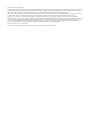 2
2
-
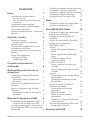 3
3
-
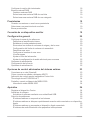 4
4
-
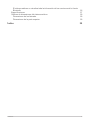 5
5
-
 6
6
-
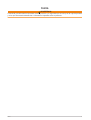 7
7
-
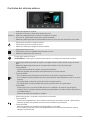 8
8
-
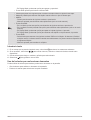 9
9
-
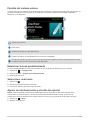 10
10
-
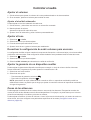 11
11
-
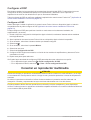 12
12
-
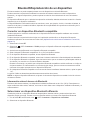 13
13
-
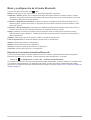 14
14
-
 15
15
-
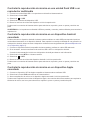 16
16
-
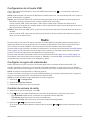 17
17
-
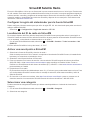 18
18
-
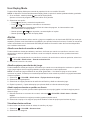 19
19
-
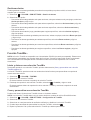 20
20
-
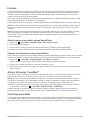 21
21
-
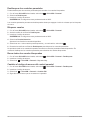 22
22
-
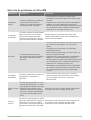 23
23
-
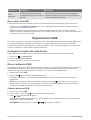 24
24
-
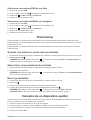 25
25
-
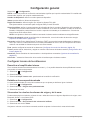 26
26
-
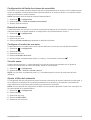 27
27
-
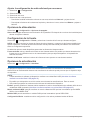 28
28
-
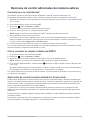 29
29
-
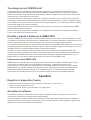 30
30
-
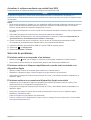 31
31
-
 32
32
-
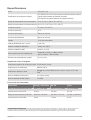 33
33
-
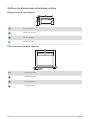 34
34
-
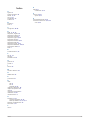 35
35
-
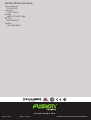 36
36
Garmin Fusion RA210 - marin stereo Manual de usuario
- Tipo
- Manual de usuario
Artículos relacionados
Otros documentos
-
Fusion MS-RA70NSX El manual del propietario
-
Fusion MS-RA70N El manual del propietario
-
Fusion MS-RA210 Manual de usuario
-
Fusion MS-RA670 Manual de usuario
-
Fusion MS-RA770 El manual del propietario
-
Fusion MS-AV650 El manual del propietario
-
Fusion MS-UD755 El manual del propietario
-
Fusion MS-BB300R El manual del propietario
-
Fusion MS-RA210 Guía de instalación
-
Fusion MS-BB100 El manual del propietario